Program, obnovitev oddaljenih programov: pregled, funkcije in pregledi
Prej ali slej, vendar se vsak uporabnik sooča s problemom izgube pomembnih podatkov iz medija ali celotnega kompleksa nameščenih programov. To postane še posebej pomembno v velikih podjetjih z ogromnimi bazami. Ta članek se osredotoča na programe, ki obnovijo oddaljene programe, podatke, njihove značilnosti in alternativne metode obnovitve.
Kako delujejo pripomočki za obnovitev?
Če razložite v preprostem jeziku, nato brisanje datoteke ali programa kot takega, fizično uničenje ne pride. Tabela umestitev dodaja samo podatke, ki so bili izbrisani. Tako je v resnici datoteka prisotna in zavzema prostor na trdem disku. Vendar pa je za operacijski sistem prenehal obstajati in ga ne »vidi«.

Ostaja pa ena težava: po brisanju se območje na trdem disku, ki ga zaseda datoteka ali program, zdaj obravnava kot prosto. In če je prišlo do prenosa podatkov ali namestitve kakršne koli programske opreme, se lahko prepiše. Zato trajanje obdobja od odstranitve do poskusov izterjave neposredno vpliva na uspeh postopka.
Programi, ki obnovijo oddaljene programe in datoteke, berejo fizične podatke s trdega diska, preverijo njihov podpis, da določijo vrsto datoteke, in če ni poškodovan, to pomeni, da njegovo mesto ni bilo prepisano, ga obnovite. To je možno tudi po hitrem oblikovanju. Če je končano, obnovitev podatkov ne bo uspela.
Pregled pripomočkov
Programi, ki obnovijo oddaljene programe, tako verjetno ne bodo najdeni. Če želite to narediti, obstajajo pripomočki backup sistem kot celota, vendar več o tem kasneje. Prvič, majhen pregled pripomočkov za različne obnovitve datotek.
Recuva
Verjetno iz celotnega spektra je to najbolj znan program. Izbrisane datoteke lahko z njeno pomočjo obnovite v operacijskih sistemih Windows. Od značilnosti programa, je treba poudariti rusko lokalizacijo, brezplačno distribucijo in preprosto prijazen vmesnik. Za hujše primere obstaja prenosna različica za zagon z bliskovnega pogona.
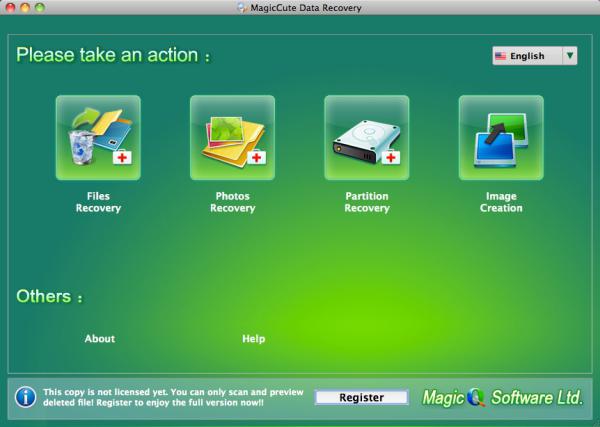
Po namestitvi in zagon programa pred uporabnikom se prikaže preprost vmesnik, v katerem je dovolj izbrati ime diska, ki ima izbrisane datoteke. Nato kliknite gumb "Analiza" in pred obnovitvijo izbrisanih datotek s pogona USB, bo program izvedel postopek skeniranja.
Naslednji bo seznam najdenih podatkov. Označeni so glede na njihovo stanje - odlično, slabo, povprečno. To kaže, kako je določena datoteka poškodovana.
Potem, ko uporabnik izbriše potrebne potrditvene kvadrate in klikne "Obnovi", program zažene operacijo.
Enostavna uporaba in minimalne nastavitve so ugodno vplivale na razvoj programa.
Undelete Plus
Skoraj analogno prejšnjemu programu. Obnovitev izbrisanih datotek je lahko v vrstici sistema Windows. Prav tako je preprost, ima ruski vmesnik in je brezplačen. Če želite preveriti trdi disk za izbrisane datoteke, preprosto kliknite gumb "Skeniraj". Nato izberite želeno in obnovite.
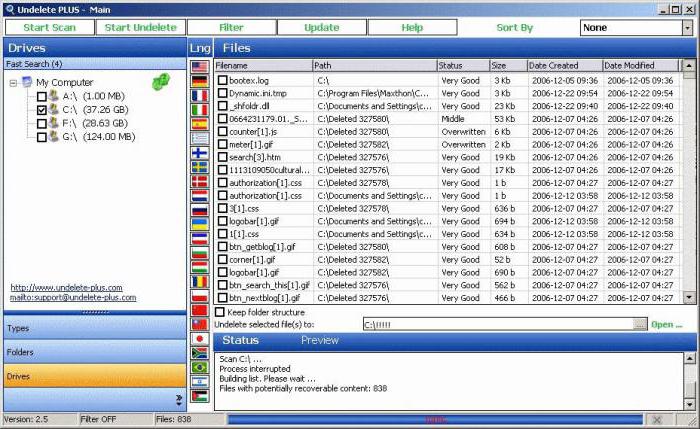
Od funkcij, lahko poudarite sposobnost za obnovitev strukture map, priročen mehanizem za razvrščanje.
R.Saver
Programirajte to obnavljanje izbrisanih datotek z bliskovnega pogona in trde diske. Njegova posebnost je, da gre za lastniški razvoj ene od družb, specializiranih za obnovitev izgubljenih podatkov. Je zelo enostaven za uporabo in namestitev, prav tako ne zahteva velikih stroškov sistema.
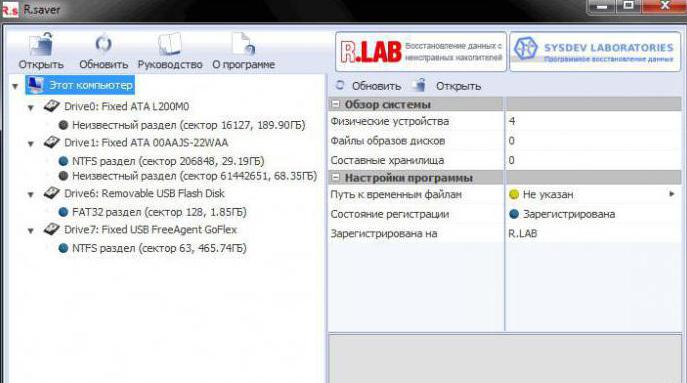
Orodja za obnovitev
Niz programov, ki obnovijo izbrisane datoteke z bliskovnega pogona, trdega diska in CD-ja. Vključuje več pripomočkov:
- Orodje za obnovitev za Flash. Kot lahko uganite iz imena, je osredotočen na flash pogone. Edina neprijetnost je, da lahko delate samo s particijami datotečnega sistema FAT. Pred obnovitvijo izbrisanih datotek iz pomnilniškega pogona bo program opravil temeljit pregled in dal rezultat. Program je plačan, obstaja pa tudi ocena, ki je omejena na obnovitev petih datotek. Vmesnik, tako kot večina drugih, je preprost in intuitiven. Po skeniranju bo program prikazal, katere datoteke je mogoče povrniti v celoti in delno.
- Orodje za obnovitev za RAR, ZIP. Verjetno so se mnogi soočili s situacijo, ko arhiv ni hotel prebrati, ker je bil poškodovan. Če želite obnoviti te datoteke in uporabiti ta pripomoček. Poškodovan arhiv se predloži vhodu in analizira. Po tem bo program prikazal, katere datoteke je mogoče shraniti in katere - ne. To bo pomembno za arhive, prenesene z interneta, ki so pogosto poškodovani. Program je prav tako plačan. Obstaja tudi demo različica, vendar žal ne bo omogočala obnavljanja podatkov, temveč samo brskanje po razpoložljivih podatkih.
- Orodje za obnovitev CD-ja. Pripomoček za obnovitev podatkov s CD-jev. Čeprav je ta vrsta medijev in umre postopoma, vendar še vedno veliko, kjer je še vedno uporablja. Znano je, da je CD zelo lahko poškodovan. Ena praska je dovolj, da disk ni več berljiv. To je zelo priročno za obnovitev programske datoteke video. Sposoben bo prepoznati poškodovane dele podatkov in jih poskušati obnoviti. Program je brezplačen in enostaven za vzdrževanje.
R-studio
Ta program, ki obnavlja oddaljene programe in podatke, je namenjen bolj izkušenim uporabnikom. Lahko dela z velikim številom znanih pomnilniških medijev.
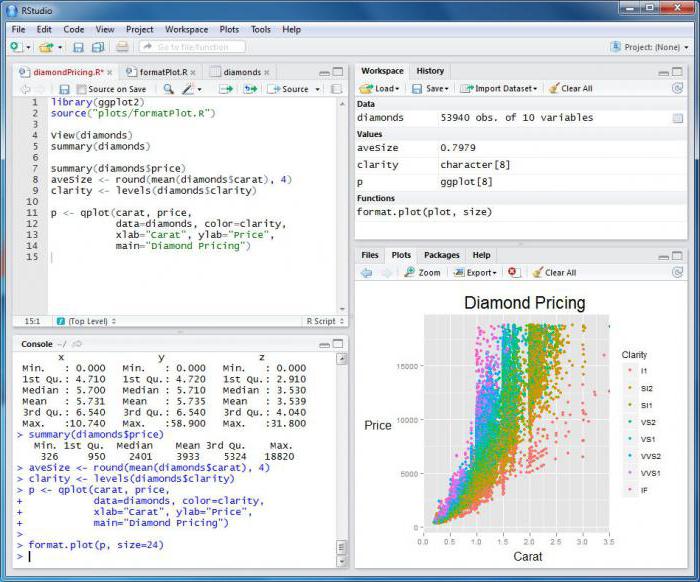
Podpira particije, ki so sprejete v sistemih Windows, Linux in MacOS.
Od glavnih značilnosti je mogoče ugotoviti:
- priročno iskanje obnovljivih datotek;
- razvrščanje na več ravneh;
- si ogledate stanje datoteke in ocenite uspeh obnove;
- možnost dodajanja lastnih podpisov pri obnavljanju;
- delo z datotekami po omrežju;
- Obnovitev RAID-a.
Z vsemi svojimi zmožnostmi in prednostmi program ni poceni in bo ustrezal tistim, ki se profesionalno ukvarjajo z obnavljanjem podatkov iz pomnilniških medijev.
Testdisk
Ta pripomoček je zasnovan za obnovitev podatkov v okolju Linux. Na voljo je v standardnem skladišču Ubuntu, tako da ga lahko namestite v eni vrstici:
sudo apt-get installdisk
Prav tako ga morate zagnati v imenu superuporabnika:
sudo testdisk
Čeprav program deluje v konzoli, se ne smete bati. Celoten postopek poteka v obliki čarovnika po korakih, ki na vsaki stopnji predlaga nekaj. Pomožni program bo na primer najprej vprašal, ali morate vnesti datoteko dnevnika. Nato vam bo dala izbiro diska, iz katerega želite obnoviti podatke, vrsto tabel, vrsto analize itd. Posledično je seznam datotek, ki jih je mogoče obnoviti v istem terminalskem oknu.
Kako obnoviti izbrisani program v sistemu Windows?
Kot je navedeno zgoraj, ni ločenih orodij za reševanje takega problema. Vendar pa ima operacijski sistem Windows "izven polja" ustrezno funkcionalnost.
Seveda, preden obnovite oddaljeni program ali igro, morate izvesti vrsto preprostih manipulacij. Vse se začne z menijem Start. Iz nje morate iti v »Vsi programi«, nato v »Standard« in že tam - »Storitev«. Zanima ga standardni operacijski sistem - "Obnovitev sistema". Njena naloga je vrniti stanje OS na to vrsto, ki je bila pred neuspehom. Opozoriti je treba, da bo ta možnost delovala, če je bila pred obnovitvijo izbrisanega programa izvedena »obnovitvena točka«. Aktivirati ga boste morali s pomočjo priloženega pripomočka.
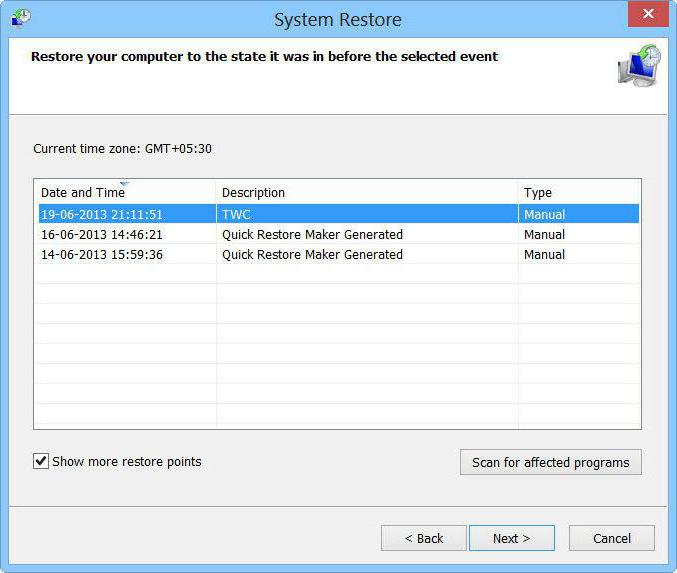
Ponudila bo izbiro najprimernejših s seznama razpoložljivih točk in jo obnovila. Po končanem postopku bo v sistemu prisoten želeni program, če bo seveda že prej.
Poskusite lahko tudi s programi, ki obnovijo izbrisane datoteke in ohranijo strukturo map. Na primer Undelete. Vendar pa je treba razumeti, da so podatki o nameščeni programski opremi zabeleženi ne le v obliki fizičnih datotek v določenih mapah sistema, ampak tudi v registru Windows. Zato ni nobenega zagotovila, da bo vse delovalo na stabilen način.
Poleg standardnih Windows orodij obstajajo tudi izdelki drugih proizvajalcev. Tukaj je kratek seznam:
- Paragon Backup Recovery. Program svetovno znanega podjetja. Ima široko funkcionalnost, na voljo je v shareware različici za obdobje 30 dni. Primerna za domačo in majhno pisarniško uporabo.
- Veeam Backup. Osredotoča se na uporabo v podjetniškem okolju, na velika podjetja in podjetja. Med funkcijami je poudariti večplastno delo prek omrežja in pridobiti različne podatkovne baze.
- Iperiusova varnostna kopija. Odlično in zmogljivo orodje za ustvarjanje podob sistemov kot celote in njihovih posameznih komponent. Ima sposobnost neposrednega dela shranjevanje v oblaku in ima prilagodljivo politiko oblikovanja cen, odvisno od namena uporabe.
Kako obnoviti izbrisani program na "Android"?
Obnovitev delujoče aplikacije v okolju Android je mogoče na dva načina:
- s pomočjo pripomočkov, ki ustvarjajo popolno varnostno kopijo operacijskega sistema s povezavo z računalnikom ali prek obnovitve;
- z uporabo običajnega sistema Play Market.
Druga metoda je enostavnejša, zato je vredno razmisliti. Operacijski sistem "Android", zlasti Play Market, je vrsta dnevnika nameščenih aplikacij. Na telefonu ali tabličnem računalniku dobi vse, kar je bilo ali je bilo kdaj prisotno. Vendar pa je vredno omeniti, da mora račun ustrezati računu, na katerem so bili zahtevani zahtevki.
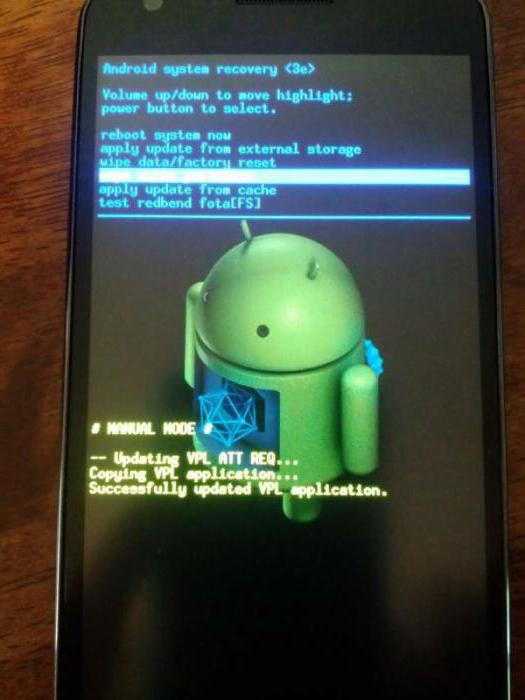
Pravzaprav sama metoda:
- morate iti na Play Market;
- odprite stranski meni s klikom na ikono v obliki treh stolpcev;
- izberite element "Moje aplikacije in igre";
- pojdite na zavihek "Vsi";
- izberite želeno aplikacijo s seznama in jo namestite.
Ta metoda ima edino pomanjkljivost - aplikacija lahko "izgubi" svoje pretekle ohranitve ali dosežke.
Za popolno vrnitev v stanje telefona bo treba uporabiti varnostno kopijo. Na žalost v sistemu Android ni standardnih pripomočkov za obnovitev dosežkov v igrah. Prav tako redna izterjava tega ne bo dovolila. Pravzaprav je vgradnja prilagojene osebe komaj verjetno v pomoč, saj je za vrnitev potrebna točka vračanja.
Uporabniške ocene
Na vprašanje, kateri program za obnovitev izbrisanih datotek, je malo verjetno, da bo kdo lahko rekel, katera aplikacija bo delovala v določeni situaciji. V mnogih primerih je priporočljivo izmenično uporabljati več sort. Na ta način lahko dobite popolnejše skeniranje in obnovitev.
Nekateri uporabniki cenijo pripomočke za ruski jezik, vključene v paket, nekdo oceni funkcionalnost. Na primer, mnogi ljudje hvalijo Recuva za njeno preprostost in udobje. Strokovnjaki pogosto puščajo dobre ocene o plačanem R-Studio. Čeprav je cena ugriznila, so njene možnosti precej širše.